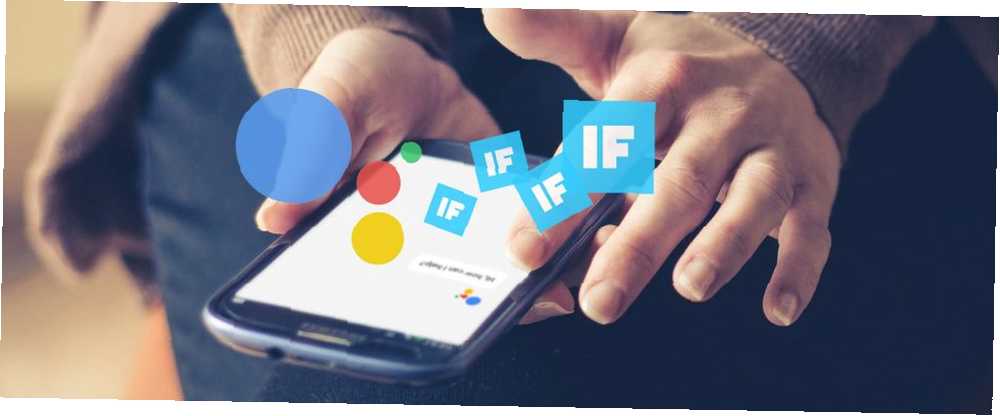
William Charles
0
4474
749
Asystentowi Google szybko udało się rozszerzyć obsługę na inne urządzenia z Androidem Marshmallow, zbierając wiele ciekawych sztuczek. 10 rzeczy, których nie znasz. Asystent Google może zrobić 10 rzeczy, których nie znasz. Asystent Google może zrobić wersję Siri na Androida --- Asystent Google --- jest potężniejszy niż większość ludzi zdaje sobie sprawę. po drodze. Pod koniec ubiegłego roku popularna usługa automatyzacji IFTTT włączyła obsługę Asystenta Google, co oznacza, że możesz teraz tworzyć niestandardowe polecenia głosowe, aby uruchamiać określone działania.
Dzisiaj zobaczmy, jak możemy wykorzystać moc automatyzacji IFTTT w celu zwiększenia funkcjonalności Asystenta Google w telefonie.
Jak połączyć IFTTT z Asystentem Google
Zanim zaczniemy, musimy połączyć IFTTT z Asystentem Google.
Aby to zrobić, otwórz stronę IFTTT i zaloguj się lub zarejestruj. Następnie przejdź do listy Asystenta Google i kliknij Połączyć. Teraz zaloguj się za pomocą konta Google powiązanego z urządzeniem z Androidem. Twoje konto Google powinno być teraz połączone z IFTTT. Możesz też pobrać aplikację mobilną IFTTT, aby osiągnąć to samo.
Pobieranie - IFTTT na Androida | IFTTT na iOS (bezpłatny)
1. Dodaj nowy kontakt Google
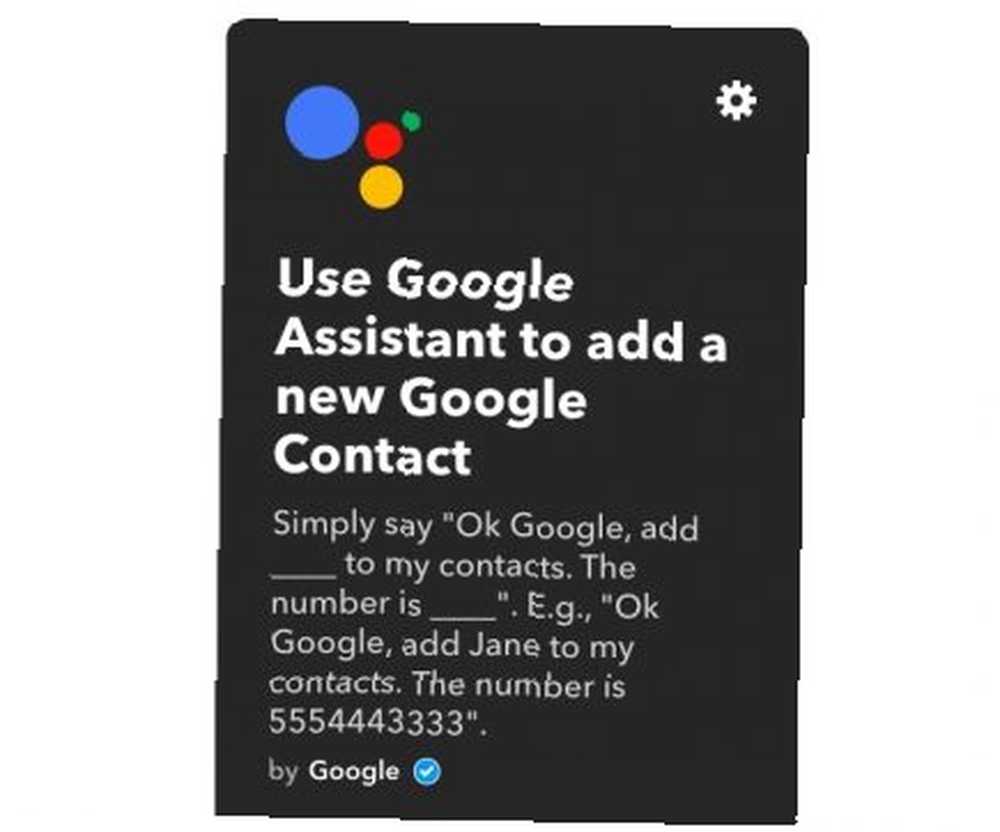
Asystent Google sprawia, że dzwonienie lub wysyłanie kontaktów bez użycia rąk jest naprawdę łatwe, więc to trochę kłopotliwe, że nie obsługuje dodawania nowego kontaktu. Na szczęście możesz użyć tego apletu IFTTT, aby szybko poprosić Asystenta Google o utworzenie nowego kontaktu. Po włączeniu musisz udzielić pozwolenia na dostęp do kontaktów Google.
Po włączeniu możesz poprosić Asystenta Google o utworzenie nowego kontaktu w następującym formacie: “OK Google, dodaj ___ do moich kontaktów. Numer to ___.”
Numer powinien zostać dodany do kontaktów Google i powinien być teraz widoczny w kontaktach lokalnych, jeśli skonfigurowałeś synchronizację na urządzeniu z Androidem.
Przepis IFTTT - Użyj Asystenta Google, aby dodać nowy Kontakt Google
2. Poproś Asystenta Google o znalezienie telefonu
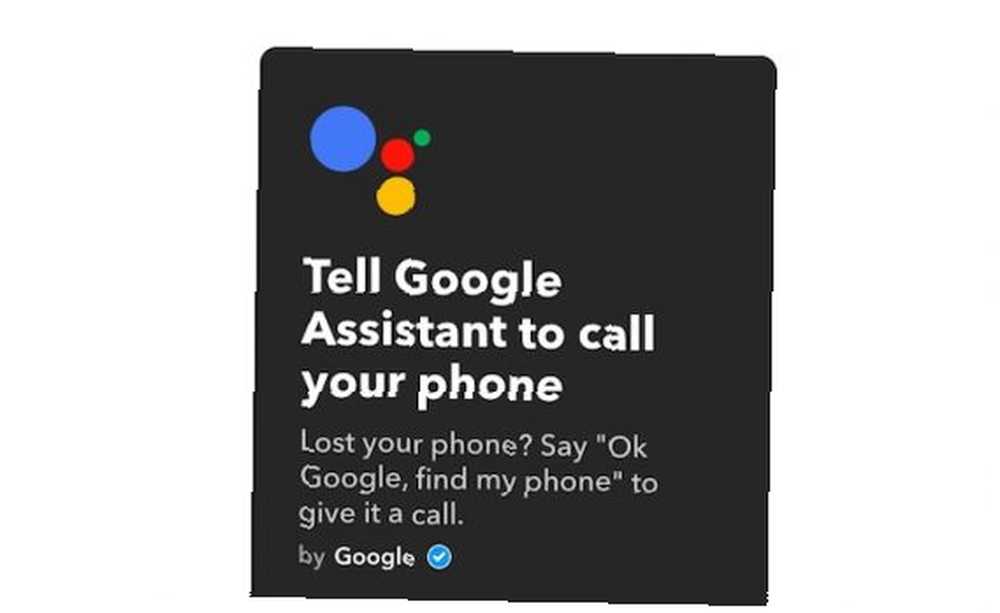
Jeśli zdarzy Ci się często zgubić telefon, Asystent Google może pomóc Ci go zlokalizować, dzwoniąc pod Twój numer. Obecnie funkcja ta jest ograniczona tylko do numerów w USA.
Po włączeniu tego apletu i aktywacji numeru możesz po prostu poprosić Asystenta Google o “Znajdź mój telefon” i zadzwoni na twój telefon. Należy pamiętać, że jest to zwykłe połączenie z operatorem, a zatem nie zadziałałoby, jeśli dzwonek w telefonie jest cichy.
Chociaż może to być świetne do codziennego użytku, zaleca się stosowanie bardziej niezawodnego rozwiązania, takiego jak Android Device Manager 2 Proste sposoby odzyskiwania zagubionego lub skradzionego telefonu z Androidem 2 Proste sposoby odzyskiwania zagubionego lub skradzionego telefonu z Androidem Te metody mogą pomóc Ci znaleźć zgubiony lub skradziony telefon lub tablet z Androidem. do kompleksowego śledzenia urządzeń.
Przepis IFTTT - Powiedz Asystentowi Google, aby zadzwonił na Twój telefon
3. Zapisz notatki w arkuszu kalkulacyjnym Dysku Google
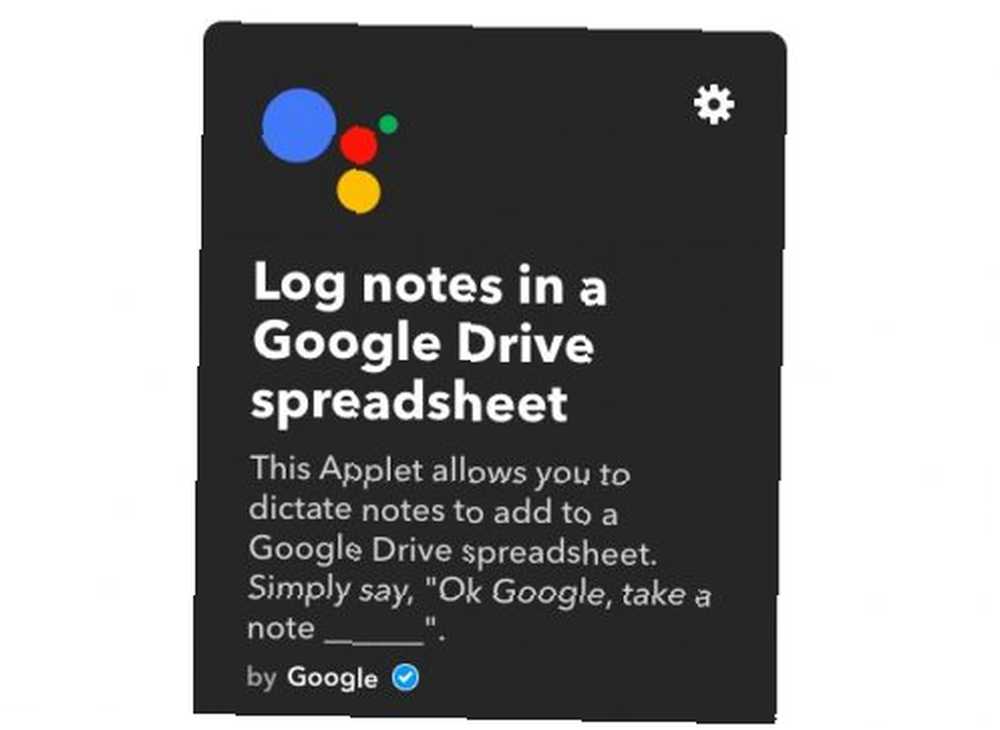
Za pomocą tego apletu możesz łatwo dyktować notatki Asystentowi Google i automatycznie logować się w arkuszu kalkulacyjnym Dysku Google. Po włączeniu tego apletu poproś o to Asystenta Google “Zanotuj ___.” Możesz również skonfigurować aplet, aby używał niewielkich zmian, takich jak “Uwaga ___” lub “Weź tę notatkę ___.”
Arkusz kalkulacyjny zostanie domyślnie zapisany w Notatki Google / Assistant folder na Dysku Google. Możesz zmienić tę lokalizację, przechodząc do ustawień apletu. Pamiętaj, że każda notatka zostanie dodana jako nowy wiersz w arkuszu kalkulacyjnym, a nowy arkusz kalkulacyjny jest tworzony co dwa tysiące wierszy.
Przepis IFTTT - Rejestruj notatki w arkuszu kalkulacyjnym Dysku Google
4. Dodaj nowe zadania do przypomnienia na iPhonie
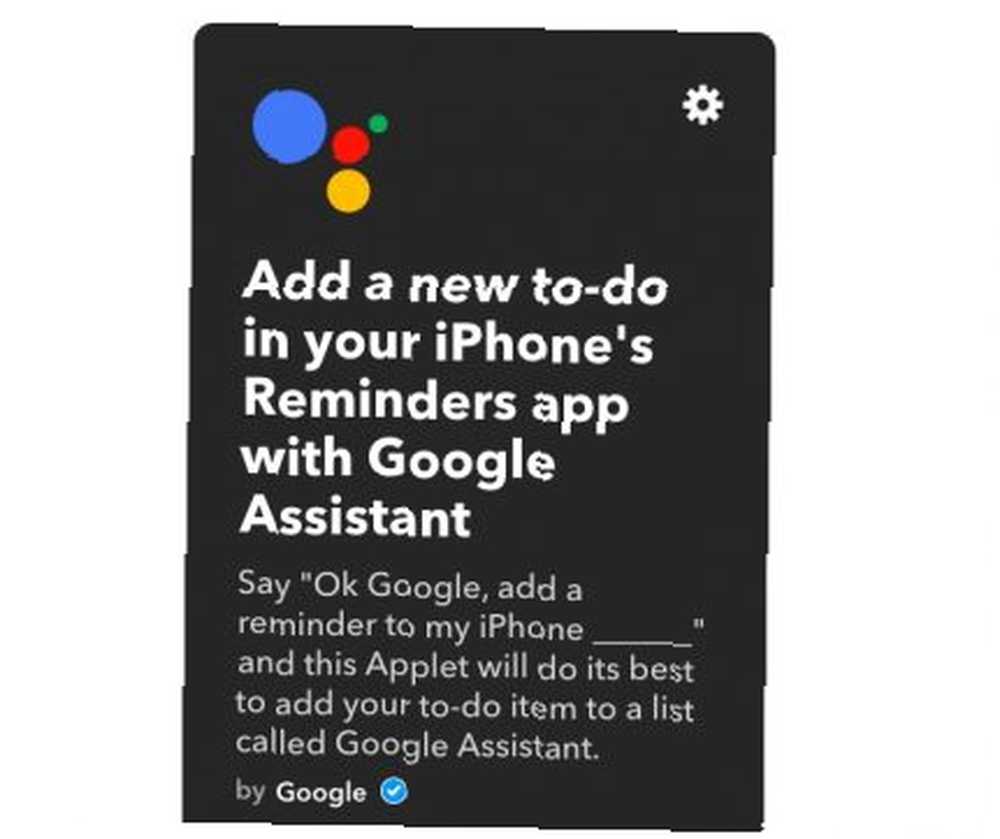
Jeśli jesteś kimś, kto nieustannie żongluje między urządzeniami z Androidem i iOS i nieustannie poszukuje, aby wypełnić lukę między tymi ekosystemami 7 Narzędzia do kompatybilności Androida z Apple Gear 7 Narzędzia do kompatybilności Androida z Apple Gear Chociaż Apple zawsze było przeznaczone ich produkty tworzą zamknięty ekosystem, wiele osób ma telefony z Androidem i chce używać ich z produktami Apple. , ten aplet może być dla Ciebie pomocny. Za jego pomocą możesz ustawić przypomnienia na telefonie iPhone za pomocą Google Assistant na urządzeniu z Androidem.
Po włączeniu apletu po prostu powiedz “OK Google, dodaj przypomnienie do mojego iPhone'a ___.” IFTTT podejmie następnie próbę utworzenia nowej listy o nazwie “Asystent Google” w aplikacji Przypomnienia na iPhonie, a wszystkie przypomnienia zostaną dodane do tej samej listy.
Przepis IFTTT - Dodaj nowe czynności do wykonania w aplikacji Przypomnienia na telefonie iPhone
5. Włącz lub wyłącz telewizor
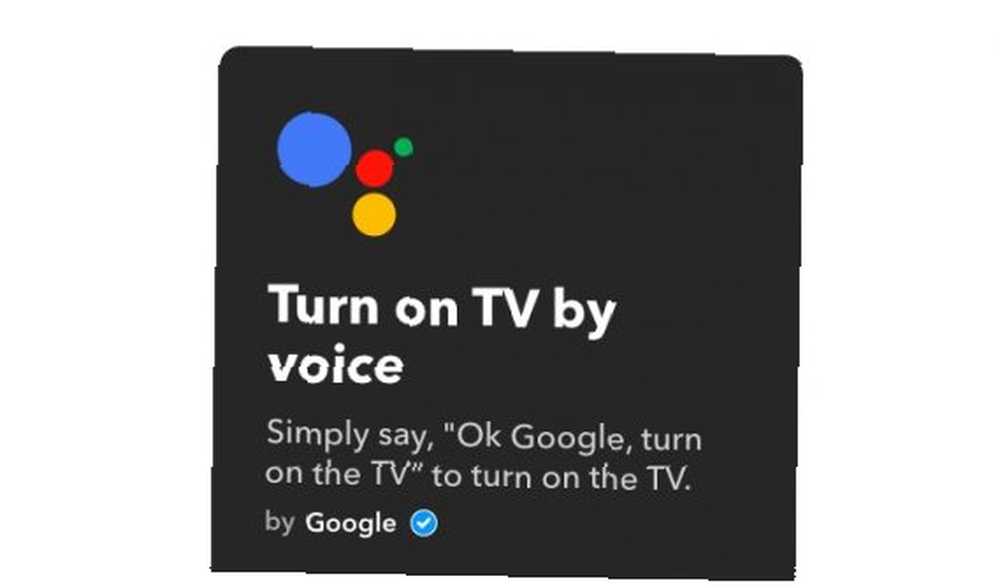
Jeśli korzystasz z Logitech Harmony Logitech Harmony Ultimate Review i gratisów Logitech Harmony Ultimate Review i gratisów Twój salon jest chaosowy - przyznaj się. Wybaczono ci zastanawianie się, które piloty sterują, które urządzenie. A co z telewizorem, wzmacniaczem, TiVO, odtwarzaczem BluRay, a może nawet oświetleniem - przełączanie staje się długą… serią uniwersalnych pilotów z telewizorem, możesz poprosić Asystenta Google o włączenie lub wyłączenie telewizora za pomocą głosu. Po prostu włącz aplet i powiedz “OK Google, włącz telewizor.” Musisz włączyć oddzielny aplet, aby wyłączyć telewizor, po czym możesz powiedzieć “OK Google, wyłącz telewizor.”
Następnym razem włącz i wyłącz telewizor z wygodnej kanapy - nawet bez użycia pilota!
Przepis IFTTT - Włącz telewizor głosem | Wyłącz telewizor głosem
6. Opublikuj swój komentarz na Facebooku
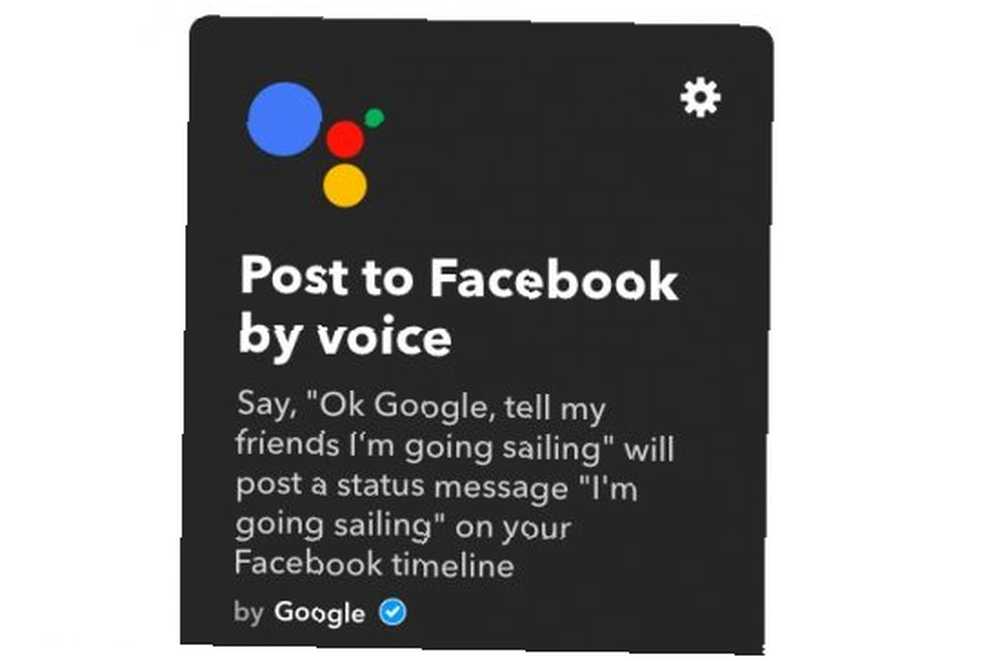
Biorąc pod uwagę, jak bogaty w funkcje jest Asystent Google, to trochę zaskakujące, że nie można go używać do publikowania w sieciach społecznościowych. Możesz jednak użyć tego apletu IFTTT, aby obejść ten problem. Połącz swoje konto Facebook z IFTTT, przechodząc do strony ustawień usługi.
Po połączeniu, po prostu włącz aplet i możesz zacząć. Możesz zaktualizować swój status na Facebooku, mówiąc “OK Google, powiedz moim znajomym ___” lub “Opublikuj na Facebook ___.”
Możesz również wysłać aktualizację Facebooka i tweeta jednocześnie, włączając osobny aplet, a następnie mówiąc “OK Google, powiedz moim obserwatorom ___.”
Przepis IFTTT - Publikuj na Facebooku głosem | Publikuj swoje posty na Facebooku i Twitterze
7. Kontroluj światła Philips Hue
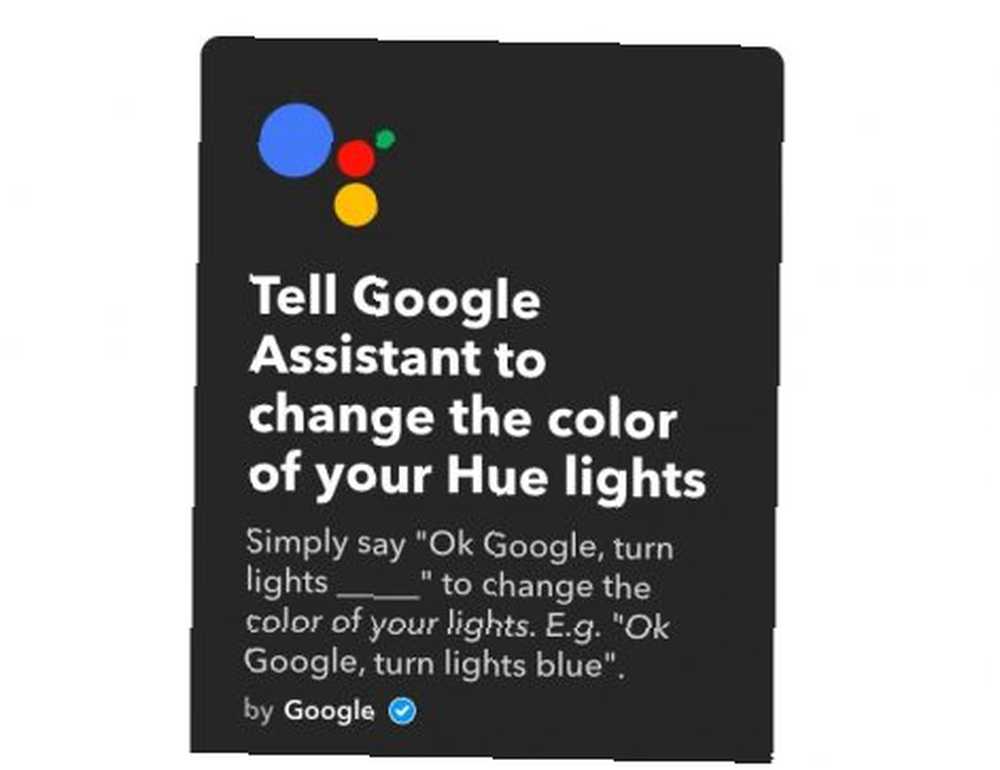
Omówiliśmy już, jak możesz podnieść oświetlenie domu na wyższy poziom. 4 sposoby, w jakie Philips Hue może podnieść Twoje oświetlenie na wyższy poziom. 4 sposoby, w jakie Philips Hue może podnieść Twoje oświetlenie na wyższy poziom Bez Philips Hue, jednak koncepcja inteligentnego domu mógł nigdy nie oderwać się od ziemi. Oto kilka ciekawych sposobów ich wykorzystania. używając Philips Hue. Jeśli posiadasz taką, możesz jeszcze bardziej ulepszyć grę, kontrolując ją za pomocą Asystenta Google. Pamiętaj, aby połączyć swój Hue i konto Google z IFTTT, a następnie włączyć aplet.
Na początek możesz poprosić Asystenta Google o szybką zmianę koloru świateł hue, mówiąc, “OK Google, zmień kolor na niebieski.” Możesz wyłączyć światła, mówiąc “OK Google, przed snem.” Również mówiąc “OK Google, czas na imprezę” umieszcza światła Hue w kolorowej pętli.
Jeśli posiadasz inne rozwiązania oświetleniowe, takie jak LIFX i Lutron Caseta, aplety IFTTT nadal Cię zapewniają.
Przepis IFTTT - Zmień kolor świateł Hue | OK Google, przed snem | OK Google, czas na imprezę
Utwórz własne aplety IFTTT
Piękno IFTTT polega na tym, że jeśli uważasz, że istniejące aplety są ograniczone, możesz po prostu stworzyć własne. Wszystko, co musisz zrobić, to znaleźć kilka usług, które mogłyby świetnie współpracować.
Co sądzisz o powyższych apletach IFTTT? Z jakich innych apletów IFTTT korzystasz, by doładować swoje funkcje Asystenta Google? Chcielibyśmy usłyszeć o nich w komentarzach poniżej.











